Aici, la AddictiveTips, am fost religiosacoperind orice aplicație de remarcat care vă permite să personalizați orice aspect al copiei dvs. de Windows 8. Capacitatea acestor instrumente variază de la readucerea Windows 7 Start Menu, până la dezactivarea colțurilor fierbinți și modificarea opacității bordurilor ferestrei. Câteva luni în urmă, Waqas a compilat o listă cu cele mai bune modificatoare ale ecranului de pornire Windows 8 și a lansa aplicații de meniu care vă permit să aplicați mai multe modificări legate de interfață de utilizator la sistemul de operare. Totuși, obiectivul majorității acestor modificări este același: pentru a obține o UI familiară a Windows 7 înapoi în Windows 8. Astăzi, avem o aplicație pentru dvs. care nu doar readuce în Windows 8 stilul de meniu Start. dezactivează de asemenea tot ce este legat de Windows 8. Ex7forW8 (Windows 7 Explorer pentru Windows 8) vă permite săexecutați shell-ul Windows 7 Explorer, oferindu-vă senzația reală a Windows 7 pe Windows 8. În afară de meniul Start, dezactivează fiecare aplicație UI modernă și funcție, inclusiv lista de comutare, bara Charms, mai multe setări pentru PC etc.
Instalarea instrumentului necesită să avețiDVD-ul de instalare Windows 7 sau fișierele de instalare disponibile. Versiunea Windows 7 - 32 biți sau 64 biți - ar trebui să fie aceeași cu cea a copiei dvs. Windows 8, altfel software-ul nu funcționează corect. Când executați procesul de configurare, acesta vă va oferi opțiuni fie să găsiți automat fișierele necesare, fie să specificați un folder care conține fișierele de instalare ale Windows 7. Dacă aveți DVD-ul disponibil, introduceți-l în unitatea DVD și faceți clic pe „Găsiți automat'.
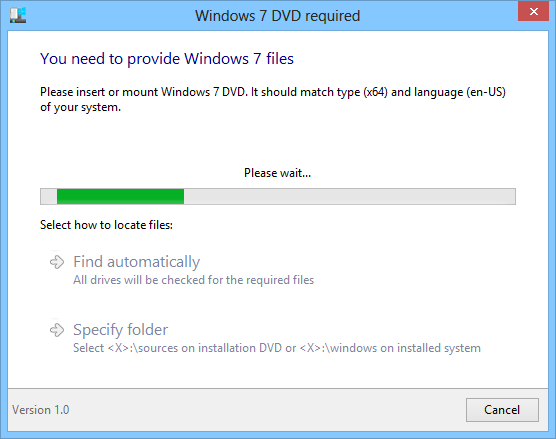
Odată ce fișierele sunt găsite, procesul de configurare va prelua automat cele necesare și vă va anunța despre finalizarea cu succes a procesului, odată terminat.
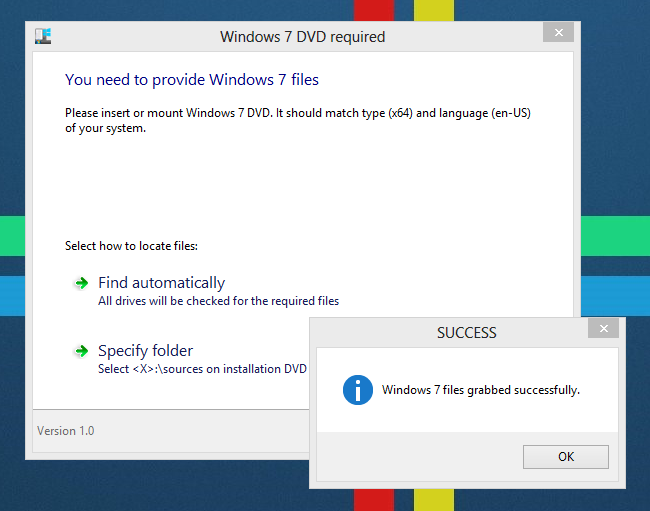
Când este instalat, vi se oferă să alegeți un utilizatorinterfață între Windows 7 explorer și Windows 8 explorer. Selectând Windows 7 Explorer va dezactiva automat Modern UI și va adăuga Windows 7 Start Menu.
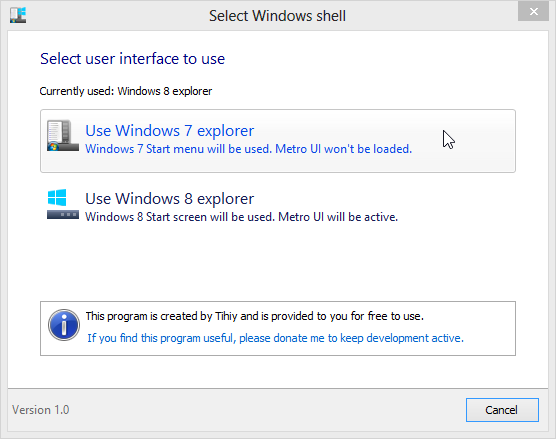
Va trebui să vă deconectați pentru a finaliza procesul de comutare shell.
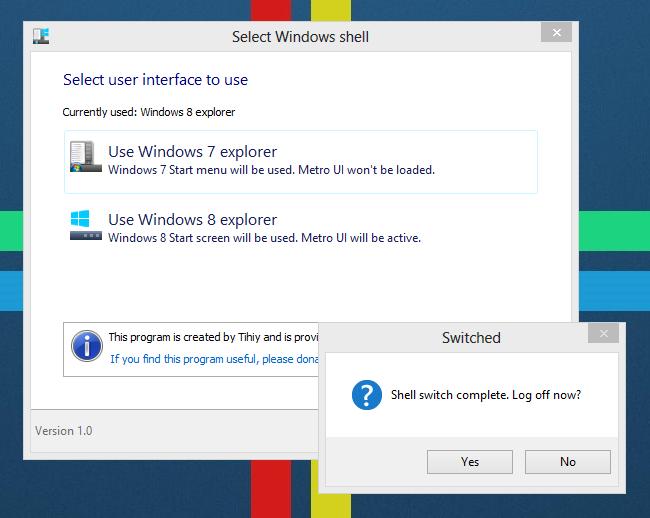
După conectare, veți fi întâmpinat de vechiul Windows 7 Desktop și Start Menu, cu toate funcțiile UI moderne ale sistemului de operare complet dezactivate.
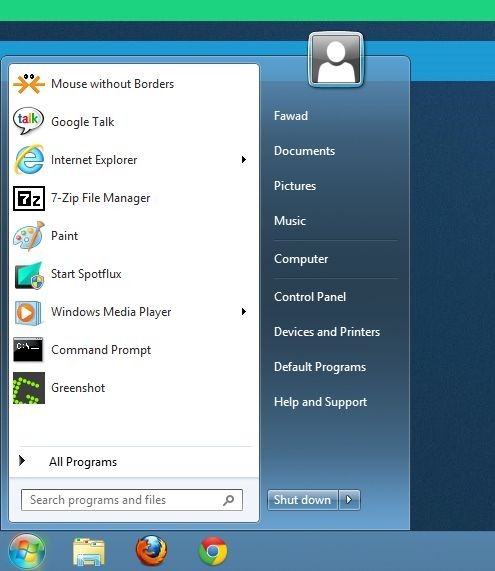
Ori de câte ori este nevoie, puteți schimba din nou shell-ul în Windows 8 accesând aplicația din meniul Start sau din directorul de instalare.
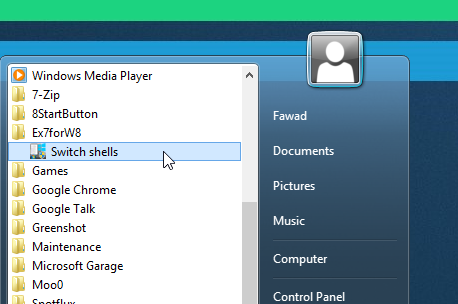
Pentru a rezuma, Ex7forW8 readuce interfața autentică Windows 7 pe Windows 8 și folosește fișierele din Windows 7 pentru a face acest lucru. Ext7forW8 funcționează atât pentru versiunile Windows 8, pe 32 de biți, cât și pe 64 de biți.
Descărcați Ex7forW8
Actualizați: Se pare că Ex7forW8 a fost întrerupt și înlocuit cu un proiect premium cu mai multă flexibilitate intitulat „StartIsBack”. Verificați-l la linkul de mai jos.
Descărcați StartIsBack













Comentarii